Page 1
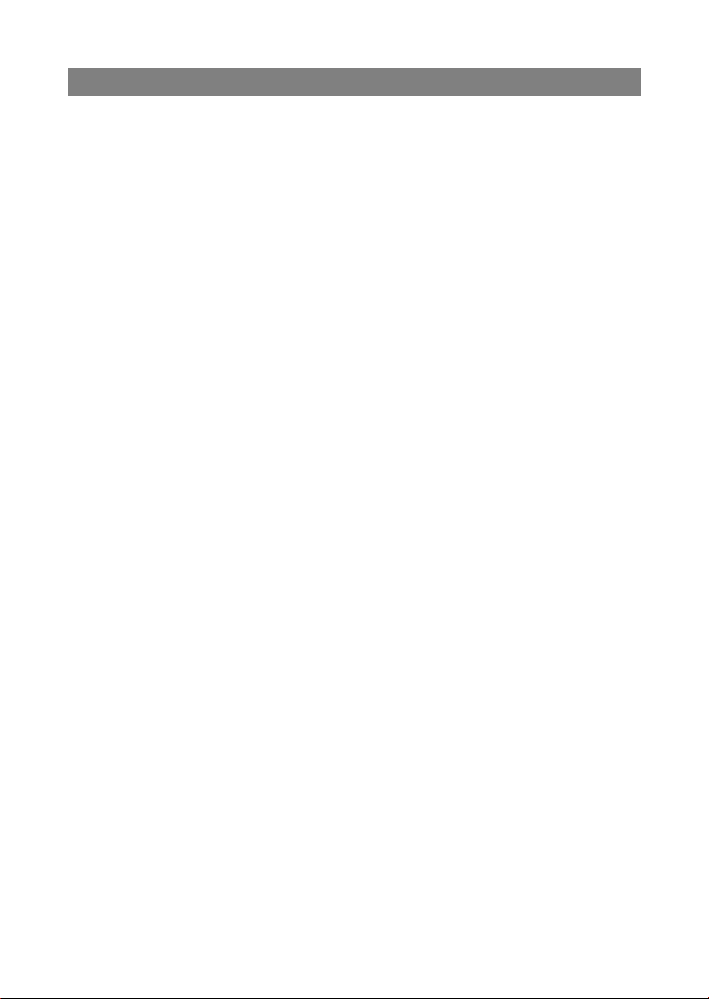
Instrucciones de seguridad
• No someta la tablet a golpes o caídas severas.
• No utilice la tablet en temperaturas extremas, polvo o humedad. No la
exponga a la luz solar directa de forma continuada.
• No utilice la unidad cerca de fuertes campos magnéticos o
electrostáticos.
• Mantenga la tablet lejos del agua u otros líquidos. En caso de que agua u
otros líquidos penetren en el interior de la unidad, apáguela
inmediatamente y limpie la unidad.
• No utilice productos químicos para la limpieza para evitar la corrosión.
Limpie con un paño seco.
• Nuestra empresa no se hace responsable de ninguna pérdida de datos
causada por el uso inadecuado de la tablet o lesiones, o para cumplir
con cualquier otra pérdida indirecta causada por esto.
• Siempre guarde sus datos o documentos importantes en caso de pérdida
de datos.
• No intente desmontar, reparar o modificar el producto. Esto anulará la
garantía.
• No utilice el dispositivo mientras camine por la calle, en bicicleta o al
conducir un vehículo.
• No escuche música a un volumen alto con auriculares, puede dañar sus
oídos.
• No escuche el reproductor de audio demasiado tiempo a través de
auriculares. Puede causar daños en la audición.
• Hay que tener mucho cuidado o dejar de utilizar la unidad en el caso de
problemas de audición.
• Esta tablet es compatible con los módems 3G de la mayoría de marcas
del mercado. Dadas las diferencias entre dispositivos de diferentes
marcas de módems 3G, es muy recomendable probarlos antes de
comprar.
• Este manual (Guía de inicio rápido) y el software relacionado están
sujetos a actualizaciones sin previo aviso. La última versión del software
está disponible para su descarga en www.haier.com. En caso de que
esta Guía no se corresponda con la última versión del software
descargado, siga siempre las indicaciones del software.
1
Page 2
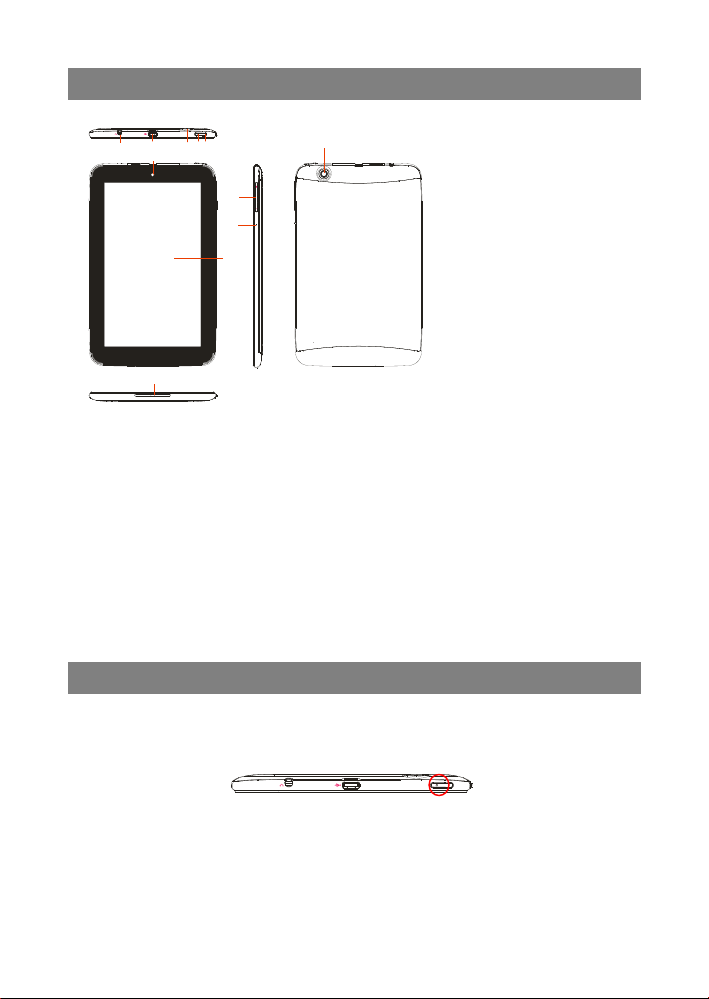
1
2
6
345
7
8
9
10
11
Toma de auriculares
Botones y conectores
1.
2. Micro USB Permite conectar al PC mediante un cable USB, o conectar a un teclado, un
ratón, un dispositivo de protección Udisk o modem 3G a través del cable host USB.
3. Micro SD Card Slot- Para acceso a archivos en tarjetas SD.
4. Indicador de carga
5. Botón de encendido-Pulse y mantenga pulsado para encender / apagar el dispositivo,
pulse brevemente para encender / apagar l a pantalla.
6. Cámara frontal
7. Vol + / - Aumenta / disminuye el volumen.
8. Micrófono
9. Pantalla táctil
10. Altavoces incorporados
11. Cámara trasera
- le permite conectar auriculares estéreo
Apague el dispositivo
Para encenderlo, presione y mantenga presionado el botón de encendido del
dispositivo para ver la pantalla de bienvenida, luego suéltelo. Un minuto o dos pueden
ser necesarios para arrancar el sistema, por favor sea paciente antes de proceder.
Para apagarlo, mantenga pulsado el botón de encendido hasta que aparezca el
mensaje "Power Off". Pulse "Power Off" y pulse "OK".
Consejo: Por razones de eficiencia energética, esta tablet puede hibernar con la
pantalla bloqueada cuando no se utiliza durante algún tiempo (dependiendo de la
configuración elegida de hibernación). Pulse brevemente el botón de encendido para
encenderla de nuevo.
2
Page 3
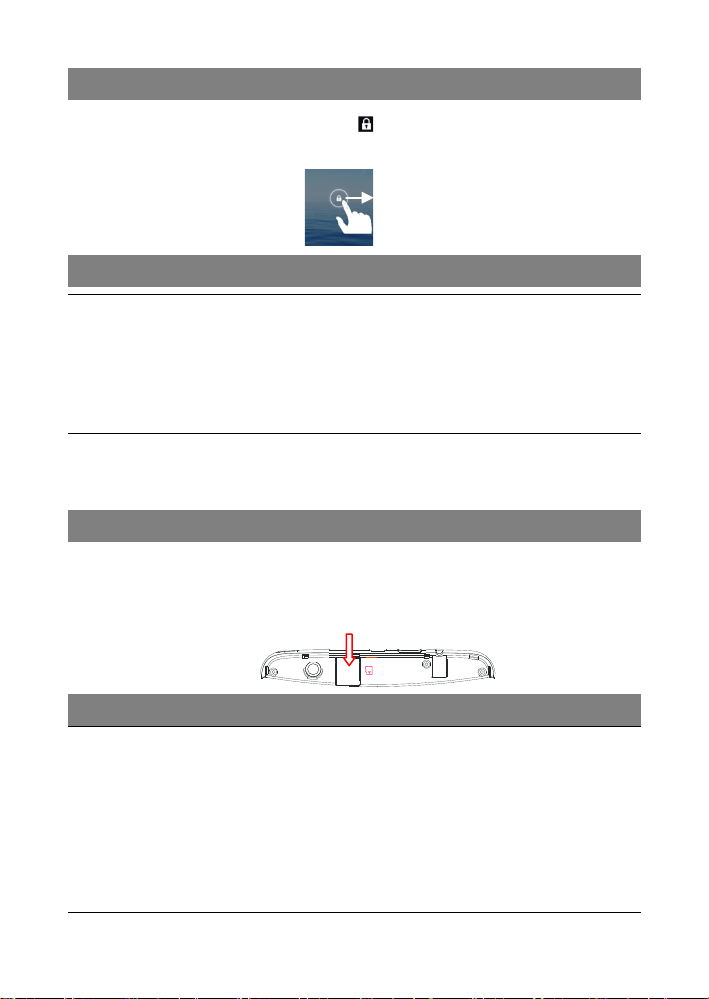
La pantalla se bloqueará si el equipo está inactivo durante unos segundos. Para
desbloquear la pantalla, arrastre el icono a la derecha para seguir utilizando el
dispositivo.
Carga de la batería
Desbloqueo de la pantalla
El dispositivo tiene una batería recargable integrada. No hay batería extra. Basta con
cargar el dispositivo cuando indica batería baja.
Para cargar la batería, conecte la unidad a una toma de pared estándar a través del
puerto de entrada de CC mediante el adaptador de CA. Se tarda unas 5 horas para
cargar completamente la batería. El indicador de carga se ilumina en rojo durante la
carga y cambia a verde cuando la batería está completamente cargada.
Nota:
a. Se recomienda que cargue la batería cuando el dispositivo indique que el nivel de carga de la
batería es inferior al 15%
b. Asegúrese de utilizar sólo el adaptador de CA que se suministra con la unidad dedicada a
recargar
Utilizar una tarjeta de memoria
Esta unidad puede reproducir contenido directamente desde una tarjeta de memoria.
Para utilizar una tarjeta de memoria, busque la ranura de la tarjeta en el dispositivo y, a
continuación, inserte la tarjeta de memoria en la ranura en la dirección correcta. Para
acceder a los archivos almacenados en la tarjeta de memoria, introduzca el explorador,
puntee en el icono de Explorer y seleccione "Tarjeta SD".
Transferir archivos
Antes de leer o reproducir archivos, puede que tenga que transferir archivos
multimedia desde el ordenador al dispositivo.
(1) Conecte el dispositivo a un ordenador mediante el cable USB suministrado. Dos
discos extraíbles aparecen en el ordenador: la memoria flash interna y la tarjeta SD
insertada en la tablet.
(2) Una vez conectado, active el almacenamiento USB.
(3) Abra el disco extraíble y copie los archivos de PC a éste.
Nota:
Las aplicaciones instaladas y el sistema operativo Android ocupan una capacidad significativa -sobre 2,0
GB-, así que es normal que se vea una gran diferencia entre la memoria disponible y la capacidad total.
3
Page 4
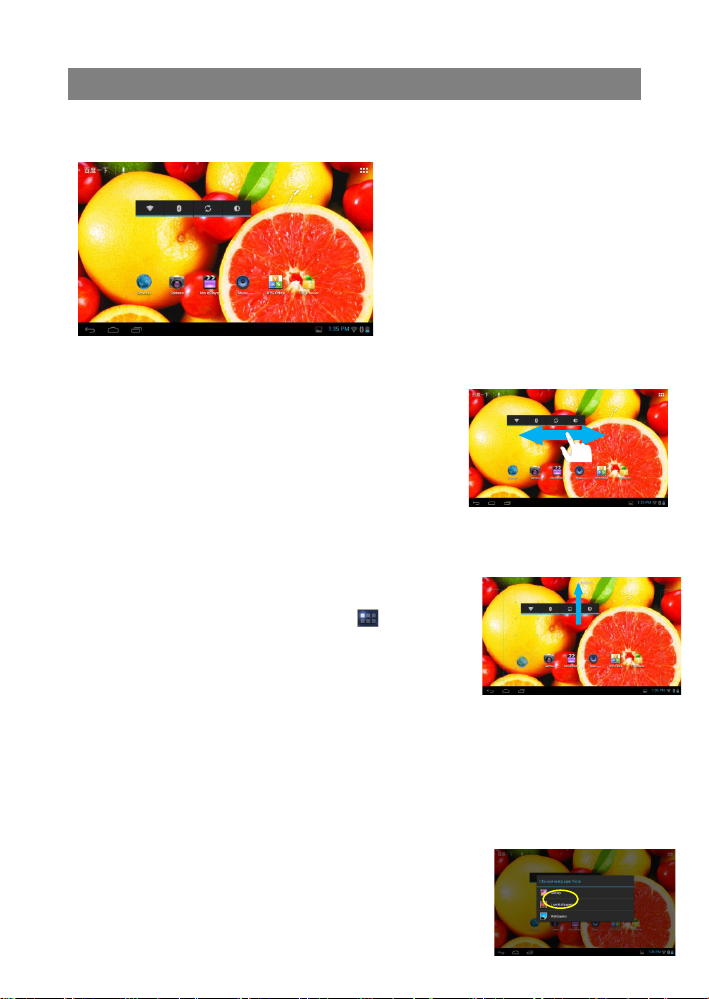
Pantalla de inicio
a. Botón Aplicaciones- Ir a las
a
b
c d
Pantalla de inicio extendida
La pantalla principal consta de cinco pantallas
independientes para la colocación de accesos directos,
widgets, etc. Deslice el dedo hacia la izquierda o hacia la
derecha de la pantalla para acceder a las pantallas
extendidas.
Personalización de la pantalla de inicio
Para agregar un elemento a la pantalla de inicio (accesos
directos, widgets, etc), puede pulsar el icono de la
aplicación para visualizar todas las aplicaciones y widgets, a
continuación, mantenga el dedo sobre un elemento para
colocarlo en la página de inicio. (Nota: Si la página actual de la
pantalla de inicio no tiene suficiente espacio para un acceso
directo o widget, se le informará de que no hay más espacio)
Cambiar el fondo de pantalla
Mantenga su dedo en la pantalla de inicio hasta que aparezca un
menú. Pulse el botón "papel tapiz", y a continuación elija una
imagen como fondo de pantalla.
• Para mover un elemento de la pantalla de inicio, mantenga el dedo sobre él
para seleccionarlo y, a continuación, arrástrelo a la ubicación deseada y luego
suéltelo.
• Para eliminar un elemento de la pantalla de inicio, mantenga el dedo sobre él
para seleccionarlo y arrástrelo a la papelera "Eliminar" y luego suéltelo.
aplicaciones del menú.
b. Volver
c. Inicio -Ir a la página de inicio.
d. Nivel de la batería
4
Page 5

Ver todas las aplicaciones y widgets
El dispositivo tiene muchas aplicaciones útiles y widgets preinstalados. Puede pulsar
la pestaña Aplicación para mostrarlos.
Sugerencias para utilizar la pantalla táctil
Mientras vea un vídeo o escuche música, puede pulsar la
barra de progreso para reproducir cualquier sección del
archivo designado. Puede arrastrar la barra de
desplazamiento a cualquier otro punto de tiempo de reproducción.
En diferentes navegadores (archivos, música, vídeo,
fotos, etc), puede mantener el dedo sobre la pantalla y
arrastrar hacia arriba y hacia abaj o para desplazarse
por la lista de archivos.
En algunos navegadores (archivos, música, vídeo,
fotos, web, etc), puede mantener el dedo sobre un
elemento para ver las opciones.
Para volver a la página anterior, pulse el icono Atrás .
Para mostrar las opciones de menú disponibles, pulse el icono Menú .
Para volver a la página de inicio, pulse el icono Inicio .
5
Page 6

Letras
Utilización del teclado virtual
Toque cualquier campo de entrada de texto para abrir el teclado. Con el teclado, se puede
entrar una dirección web o cualquier texto deseado.
Mayúsculas
Números y
Símbolos
Tipo de
entrada
Espacio
Retroceso
Entrar
Conectarse a internet
Esta unidad está equipada con Wi-Fi y compatibilidad 3G, que facilitan el acceso a
Internet. Para la conexión Wi-Fi, debe configurar una red Wi-Fi y estar en una zona
con servicio Wi-Fi. Siempre que esté dentro de la cobertura de una red Wi-Fi
previamente configurada, el dispositivo intentará establecer una conexión
automáticamente..
Establecer una conexión Wifi
Antes de lanzar una aplicación de Internet -como un navegador Web-, primero debe
activar la conexión Wi-Fi y configurar una red Wi-Fi
(1) Haga clic en el icono de configuración en la pantalla principal para abrir el
menú de ajustes.
(2) Seleccione "WIFI" y deslice el interruptor a "ON"
para activar la antena Wi-Fi.
(3) El dispositivo busca automáticamente las redes
WLAN disponibles y las enumera en el panel derecho.
La lista de redes disponibles muestra todas las redes
inalámbricas dentro del alcance del dispositivo.
(4) Seleccione una red de la lista y pulse el botón
"Connect" para conectarse. En las redes con una
contraseña, introduzca la contraseña antes de conectarse. Si la conexión se realiza
correctamente, el mensaje "Conectado a (nombre de la red WiFi)" aparecerá en la
pantalla debajo de su nombre.
Nota:
1. La lista de redes disponibles se actualiza de forma automática.
2. Cuando Wi-Fi está activada, el dispositivo se conectará automáticamente a la red cuando están
configurados en el rango.
6
Page 7

Utilizando un dongle 3G
Aparte de la conexión Wi-Fi, puede acceder a Internet a través de un modem 3G.
Conecte una llave 3G (no suministrada con el producto), en el dispositivo a través de
un cable host USB (no suministrado), entonces se activará la red 3G apareciendo el
icono ‘3G’ en la parte inferior derecha de la pantalla. Entonces podrá navegar
libremente por Internet.
Nota:
1. El modem 3G y el cable USB Host no están incluidos en los accesorios de este producto, por lo
que deberán ser adquiridos por separado.
2. Cuando se usa 3G, se debe desconectar la red WiFi.
Mirar fotos
Toque el icono ‘Galería’ en la página aplicaciones para abrir la galería de imágenes.
Ver fotos
(1) Las fotos deben aparecer como imágenes en miniatura. Puede arrastrar el dedo
por la pantalla hacia la izquierda o derecha para navegar.
(2) Toque la miniatura de la foto para ver la foto a pantalla completa.
(3) Para visualizar la imagen anterior / siguiente, deslice el dedo por la pantalla
horizontalmente.
(3)
7
Page 8

(4) Para acercar o alejar la imagen, pellizque la foto.
Visualizar el menù
Cuando vemos una foto, pulsando la pantalla o el
icono de Menu visualizaremos el menú.
Utilizar la cámara
Pulse el icono de la Cámara en la página de aplicaciones para iniciar la cámara.
Pre-visualización
Cambiar de cámara
Zoom
Visor
Para empezar a hacer video clips, pulse Start / Stop .
Pulse de nuevo sobre botón Start / Stop para parar
La película o la foto se pueden ver en la ventana de pre-visualización.
Para reproducir el vídeo que ha realizado, entre en el reproductor de vídeo y a
continuación puntee en el video.
Para ver la foto realizada, seleccione el modo de visor de fotos, y luego puntee en
la foto.
Start/Stop
Ajustes
Modo película
Modo Foto
8
Page 9

Utilizar les Aplicaciones
Desintalar una aplicacion
(1) Toque el acceso directo de configuración en la pantalla de inicio para que
aparezca el menú de configuración.
(2) Seleccione "Aplicaciones".
(3) Toque la aplicación que desea desinstalar.
(4) Toque la opción "Desinstalar" para desinstalar la aplicación.
(5) Mantenga pulsado el icono de la aplicación para acceder a la pantalla de inicio y
arrástrelo a la papelera para desinstalar.
Note:
No puede desinstalar las aplicaciones que están preinstaladas, pero se pueden deshabilitar o
detener.
Asegúrese de que todas las aplicaciones que ha copiado o descargado en el dispositivo son
formato APK.
Manejar Tareas
Su dispositivo puede manejar múltiples tareas
simultáneamente. Por ejemplo, se pueden ver las fotos
mientras escucha música. La multitarea es útil, pero
ineficaz si se están ejecutando demasiadas tareas al
mismo tiempo. Con el fin de salvar la memoria del sistema
y mejorar el rendimiento, puede poner fin a ciertas tareas que no utilice.
(1) Pulse para ver las aplicaciones usadas recientemente.
(2) Mantenga el dedo sobre la aplicación que desea detener y seleccione "Eliminar de
la lista".
Configuración del sistema
Toque el icono Configuración en la pantalla principal para abrir el menú de ajustes y
cambiar los ajustes deseados si es necesario.
9
Page 10

Item
Descripción
Procesador
Cortex-A9;1,5GHz
RAM
1GB
OS
Android OS 4.0
Tipo de arquitectura
IBM PC o compatibilidad PC, Note-book o Macintosh con USB
Memoria interna
de memoria
Compatibilidad del sistema
Windows2000/XP/Vista/Windows 7/Linux2.4/ MAC OS 10.6.7
USB2.0
SD (compatible SDHC)
3.5mm Audio
Conexión inalámbrica
WiFi (802.11 b/g/n)
Webcam
frontal 0.3 Mega Pixeles – trasera 2 Mega Pixeles
Captador G-sensor
Rotación 360°
Formatos E-Book
PDF/EPUB/TXT/FB2/PDB
Formatos Audio
MP3/WAV/OGG/FLAC/APE/AAC
Formatos Video
AVI , 3GP, MP4, RM, RMVB, F LV, MO V,
internet
Pantalla
7” LCD táctil (capacitivo), 1024x768 pixeles.
Relación señal a ruido
>=80dB
almacenamiento
Temperatura de utilización
utilización
almacenamiento
Solución de problemas
Restablecer el dispositivo
En caso de que la tablet no responda, puede hacer que se apague al presionar el
botón de encendido durante unos segundos.
Si el botón de encendido no restablece su dispositivo, utilice el botón de reinicio,
situado en el pequeño orificio en la parte posterior de la unidad.
Especificaciones
8GB/16GB según modelo
Compatibilidad con tarjetas
Conectores
SD card: 2GB, 4GB (SDHC), 8GB, 16GB, 32GB(SDHC)
Formatos Imagen
Autonomía de la batería
Sensibilidad 20Hz—20KHz
Alimentación
Temp eratura de
Nivel de humedad de
Nivel de humedad de
JPEG(Baseline) / BMP/ GIF (Static)/ PNG
Aprox. 6 horas de música, 5 horas de vid eo, 4.5 horas de conexión
Batería recargable litio-ion polímero (6000mA);
Adaptador AC: entrada AC 100-240V~50/60Hz, salida DC 5V/2A
-20℃~ +65℃
0℃ ~ +50℃
20% ~ 90% (40℃)
20% ~ 93% (40℃)
10
Page 11

11
